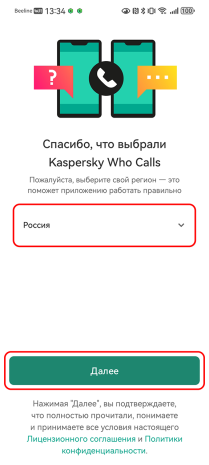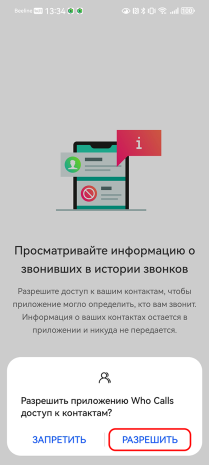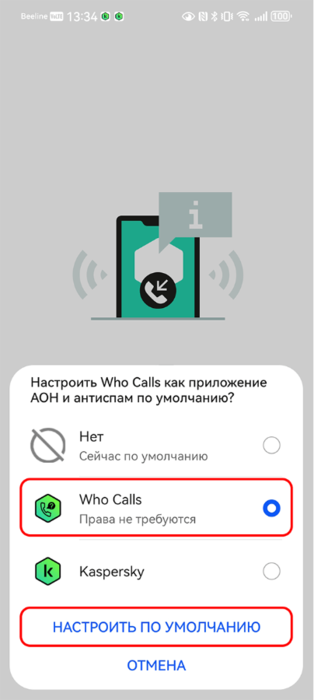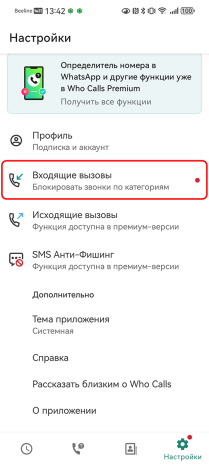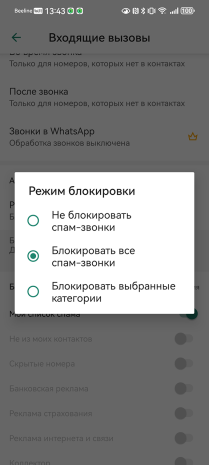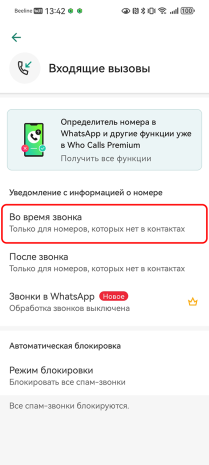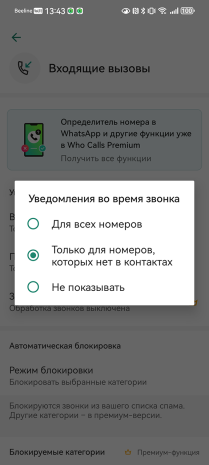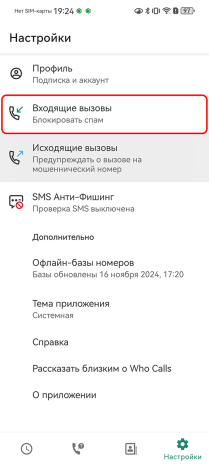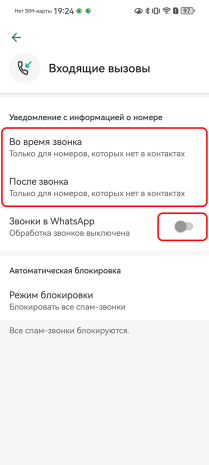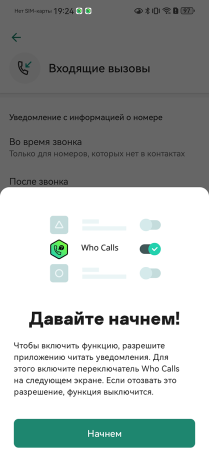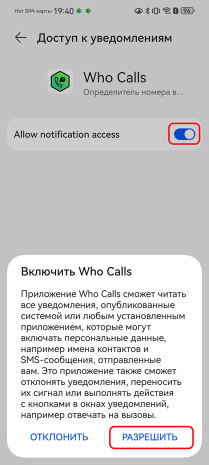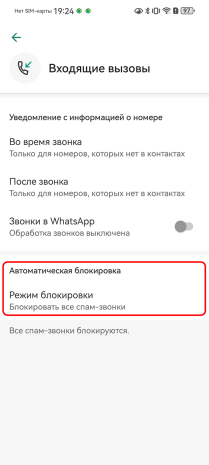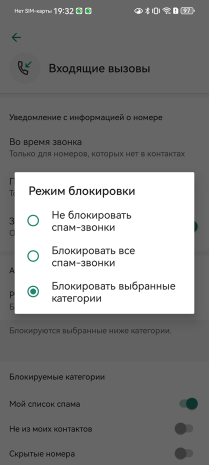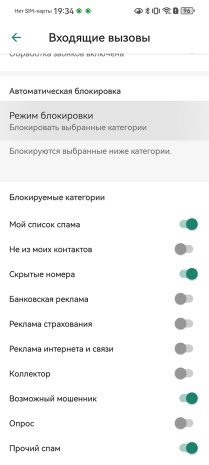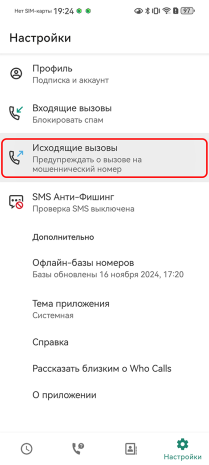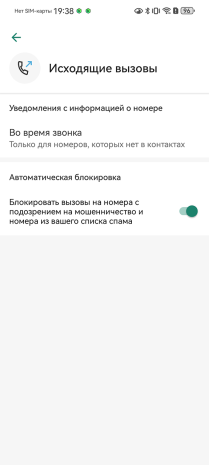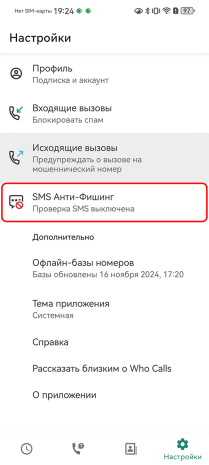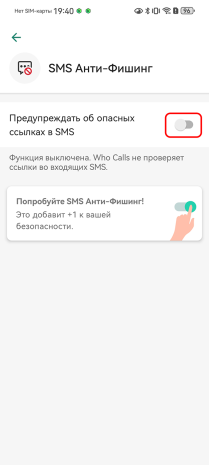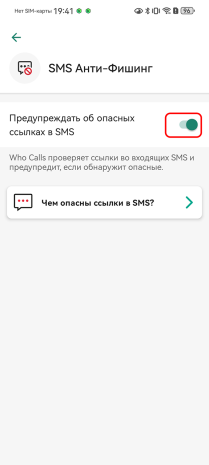Kaspersky Who Calls: инструкция по настройке
Kaspersky Who Calls — приложение для защиты от телефонных мошенников и спама, имеющее бесплатную и платную версии. Рассказываем, как выбрать нужную версию, установить и настроить Kaspersky Who Calls для максимального уровня защиты.
Для чего нужен и как работает Who Calls
Телефонные мошенники с каждым годом становятся все изобретательнее,
придумывая новые и новые схемы обмана. Наиболее опасны они для доверчивых подростков и людей старшего возраста, но жертвами их убедительности порой становятся даже профессионалы вроде главного эксперта Центробанка.
Не меньшее зло — и постоянный телефонный спам: предложения взять кредит, списать долги, бесплатно пройти медицинское обследование, вылечить зубы или записать ребенка на кастинг. И даже если спам-звонки не переходят в мошеннические разводки, они раздражают и отнимают время.
Для защиты от мошеннических и спамерских звонков уже больше шести лет мы предлагаем использовать Kaspersky Who Calls.
Это определитель номера и блокировщик мошеннических и спам-звонков с гибкими возможностями настройки, которые подойдут как людям, желающим все держать под контролем, так и пенсионерам или подросткам, для которых важно автоматически блокировать все нежелательные звонки.
У Who Calls две версии: бесплатная и премиум.
В бесплатной версии доступны информация о звонящем — как во время звонка, так и в списке вызовов — и, по вашему желанию, автоматическая блокировка всех спам-звонков.
В премиум-версии есть гибкие настройки блокировок и спам-фильтров, проверка входящих звонков через любимый мошенниками WhatsAppа для пользователей Android — еще и защита от SMS-фишинга.
Приобрести лицензию Who Calls можно отдельно или в составе комплексных защитных решений Kaspersky Plus и Kaspersky Premium, предохраняющих не только от телефонных мошенников, но и от множества других угроз.
Как установить и настроить Who Calls
Давайте установим приложение и настроим максимальную защиту от спама и мошеннических звонковДля вашего удобства мы разделили инструкцию на два раздела: для Android и для iOS.
Устанавливаем Kaspersky Who Calls для Android
Если вы устанавливаете бесплатную версию, выберите по ссылке удобный для вас магазин приложений и скачайте Who Calls.
Для установки премиум-версии следуйте рекомендациям из письма, которое пришло на вашу почту после покупки лицензии, или так же установите Who Calls из любого удобного вам магазина приложений и активируйте лицензию при первоначальной настройке.
При первом запуске приложения вам нужно выбрать домашний регион и выдать Who Calls все необходимые разрешения. Это очень важный этап: если у приложения не будет требуемых разрешений, оно не сможет обеспечить вам полную защиту! Внешний вид и количество запрашиваемых разрешений могут отличаться в зависимости от производителя вашего смартфона и версии Android, но принципы настройки одни и те же: разрешаем Who Calls все, что запрашивает приложение. Это надо проделать только один раз, при первом
запуске.
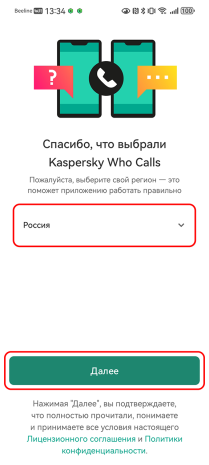

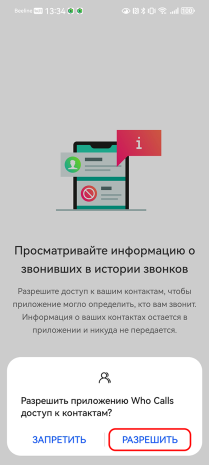

Затем нужно выбрать Who Calls как приложение по умолчанию для определения номеров и блокировки спама:
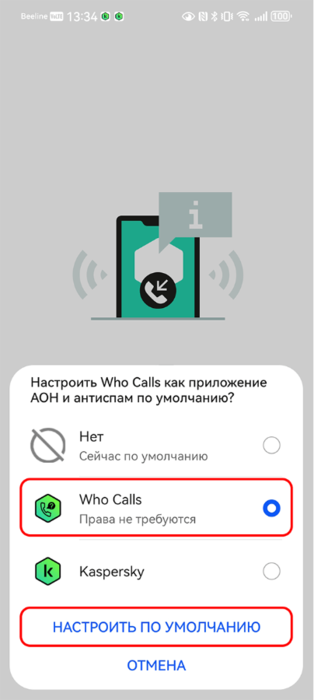
Также может понадобиться дать Who Calls разрешения на работу в фоновом режиме и автозапуск после перезагрузки, отключив автоматическое управление приложением. Это необходимо, чтобы приложение всегда было запущено фоном и определяло все входящие звонки.

При наличии у вас подписки Who Calls Premium при первом запуске приложение предложит вам войти в ваш аккаунт My Kaspersky, после чего автоматически подключит премиум-функции.
Если у вас на смартфоне уже были установлены другие приложения Kaspersky — например, Kaspersky Plus или Kaspersky Premium, — Who Calls предложит «Быстрый вход» в используемый вами аккаунт My Kaspersky.
Если же вы добавили премиум-подписку Who Calls в аккаунт My Kaspersky после установки приложения и хотите активировать ее, зайдите в настройки Who Calls (кнопка с шестеренкой в правом нижнем углу), перейдите в «Профиль», нажмите на три точки рядом с подпиской «Who Calls Free» и выберите «Проверить наличие подписки» — приложение найдет премиум-подписку в вашем аккаунте My Kaspersky и предложит использовать ее.
После того как все первоначальные разрешения даны, можно переходить к настройкам фильтров спама.
Настраиваем бесплатную версию Kaspersky Who Calls для Android
В бесплатной версии мы рекомендуем включить блокировку всех
спам-звонков, а также уведомления для неизвестных номеров — как во время звонка, чтобы вы всегда знали, кто вам звонит, так и после звонка, чтобы в списке вызовов вы видели комментарии к номеру.
Для этого откройте настройки приложения (кнопка с шестеренкой в правом нижнем углу), зайдите в раздел «Входящие вызовы», нажмите «Автоматическая блокировка → Режим блокировки» и выберите «Блокировать все спам-звонки». Теперь все звонки с номеров, помеченных в нашей базе данных как спамерские или мошеннические, будут автоматически отклоняться.
Чтобы видеть, кто вам звонит, нажмите на «Уведомление с информацией о номере → Во время звонка» и выберите «Только для номеров, которых нет в контактах». Затем нажмите на «После звонка» и повторите выбор. Теперь Who Calls будет показывать вам подробности о звонках с номеров, которых нет у вас в «Контактах». Вы также можете включить режим уведомлений «Для всех номеров» — это защитит вас от спамерских и мошеннических звонков с номеров вроде
«Миша Сантехник» или «Валя Ноготочки», добавленных в адресную книгу
много лет назад и с тех пор сменивших хозяев.
Важно! Бесплатная версия Who Calls для Android использует онлайн-базы спам-номеров и требует для своей работы доступа в Интернет. Оптимально, если на смартфоне подключен как мобильный Интернет, так и Wi-Fi — в этом случае при потере связи по какому-либо из каналов приложение все равно продолжит работу.
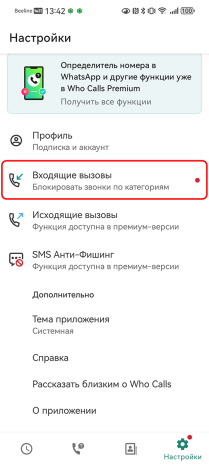

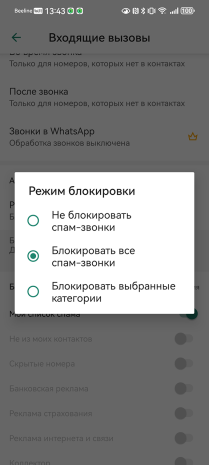
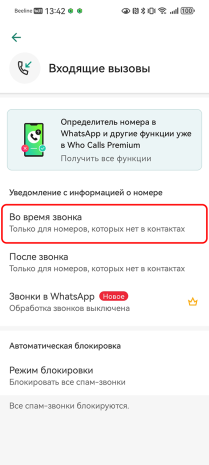
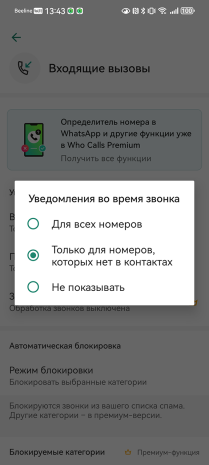 Настраиваем платную версию Kaspersky Who Calls для Android
Настраиваем платную версию Kaspersky Who Calls для Android
В премиум-версии Who Calls для Android вам доступны гибкая настройка блокировок для входящих и исходящих вызовов, проверка звонков через WhatsApp и «SMS Анти-Фишинг», предупреждающий вас об опасных ссылках в SMS. Давайте настроим их.
Зайдите в настройки приложения (кнопка с шестеренкой в правом нижнем углу), далее в раздел «Входящие вызовы» и в первую очередь настройте уведомления для входящих звонков так же, как и в бесплатной версии. Там же стоит сразу включить обработку звонков в WhatsApp.
Для WhatsApp-звонков может отображаться либо номер телефона, либо имя пользователя, установленное им в настройках мессенджера. В настоящее время Who Calls может определять WhatsApp-звонки только с номерами телефонов.
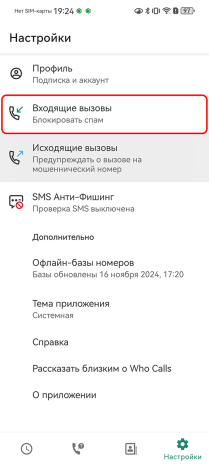
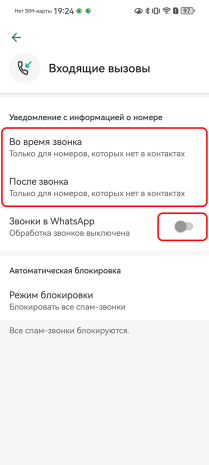
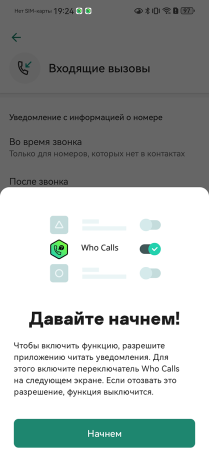
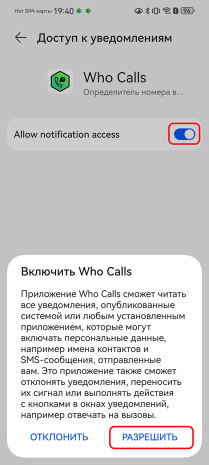
Далее выберите категории спам-звонков, которые Who Calls не будет пропускать. В разделе «Входящие вызовы → Автоматическая блокировка → Режим блокировки» выберите настройку «Блокировать выбранные категории», а затем подключите блокируемые категории. Мы рекомендуем настроить как минимум следующую конфигурацию:
- Мой список спама
- Скрытые номера
- Возможный мошенник
- Прочий спам
Если вы устанавливаете Who Calls старшим родственникам или детям, то стоит также включить категорию «Не из моих контактов» — при этом все звонки от абонентов, которых нет в адресной книге, будут автоматически сбрасываться, и никакие потенциальные вредители не потревожат ваших близких. Но учтите, что при этом будут блокироваться и вызовы, например, от курьеров или таксистов.
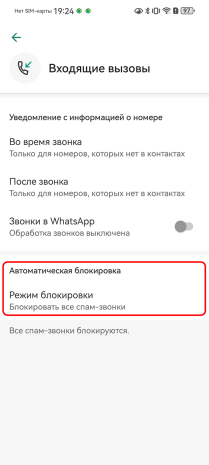
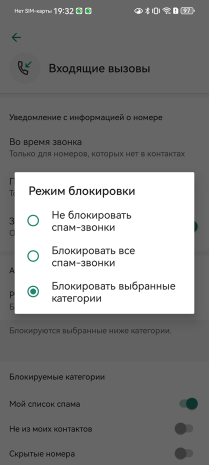
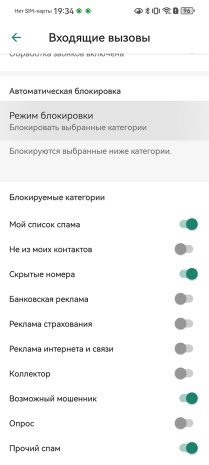
Мы рекомендуем также включить уведомления с информацией о номере и автоматическую блокировку для исходящих вызовов — так вы сами или ваши родственники не сможете позвонить на мошеннический номер, указанный в объявлении или на сайте. Для этого зайдите в настройки, выберите «Исходящие вызовы», включите «Уведомление с информацией о номере → Во время звонка» и выберите опцию «Только для номеров, которых нет в контактах» или «Для всех номеров». Затем включите переключатель «Блокировать вызовы на номера с подозрением на мошенничество и номера из вашего списка спама» в разделе «Автоматическая блокировка».
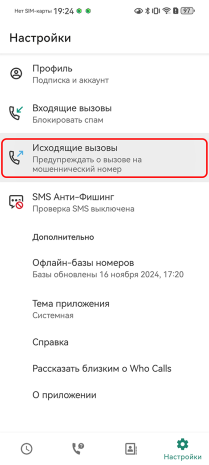
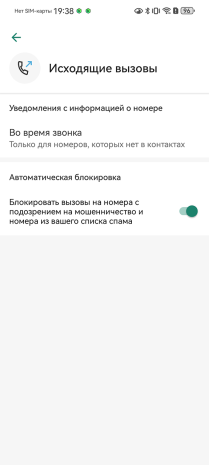
Наконец, для максимальной безопасности рекомендуем включить «SMS Анти-Фишинг» в разделе «Настройки»: эта функция предупредит вас, если в присланном SMS окажется небезопасная ссылка.
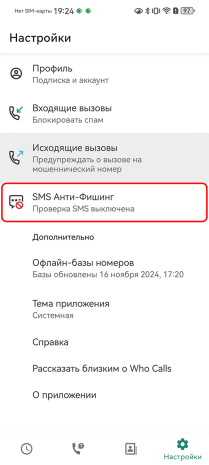
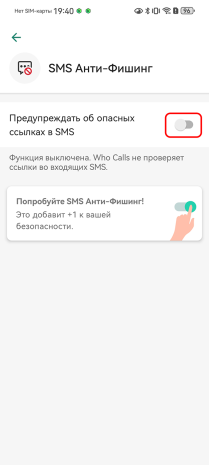


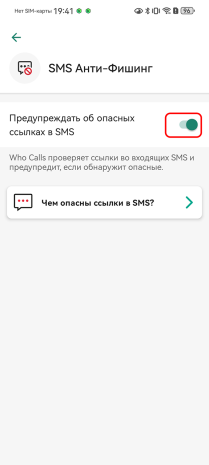
В премиум-версии Who Calls для Android базы спам-номеров хранятся
непосредственно на вашем смартфоне и обновляются автоматически. Вы можете также обновить их вручную, зайдя в настройки и выбрав пункт «Офлайн-базы номеров».
Теперь ваш Who Calls для Android правильно настроен и защитит вас от спама и телефонных мошенников!